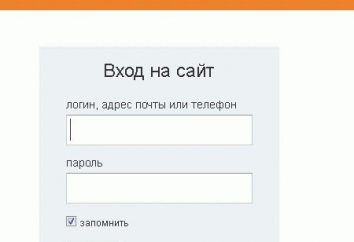Comment définir « Yandex Browser »? Instruction pour les débutants
Voyager à travers les étendues de l'Internet en utilisant un navigateur. Il est important que le programme est le plus rapide le chargement des pages web, a une interface facile à trier tous ceux qui ont permis d'activer les extensions utiles. En outre, le navigateur devrait avoir un design attrayant.
Il répond à tous ces critères navigateur Web à partir du moteur de recherche « Yandex ». Un basé sur le même moteur que le « Google Chrome », ce navigateur a gagné la confiance de nombreux utilisateurs.
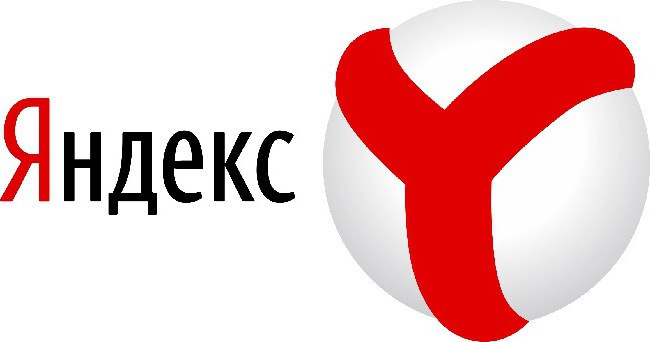
Après examen des documents dans cet article, vous apprendrez comment configurer « Yandex Browser » et configurer certaines options en elle. Il sera également examiné les plug-ins du navigateur Web les plus utiles. Si vous avez besoin de passer à la dernière version, après avoir lu des instructions proposées, vous pouvez facilement le faire.
Comment télécharger un navigateur web?
Avant d'installer le « Yandex Browser » sur votre ordinateur, vous devez télécharger le fichier d'installation est un navigateur Web. Pour ce faire, aller à un moteur de recherche et monter l'expression « Télécharger Yandex Browser » dans la barre de recherche.
Ouverture page du site officiel, vous verrez un gros bouton « Télécharger ». Dessous, vous pouvez sélectionner dans la liste déroulante la plate-forme pour laquelle vous voulez que le fichier d'installation. Tout est prêt? Ne hésitez pas à cliquer sur le bouton indiqué.
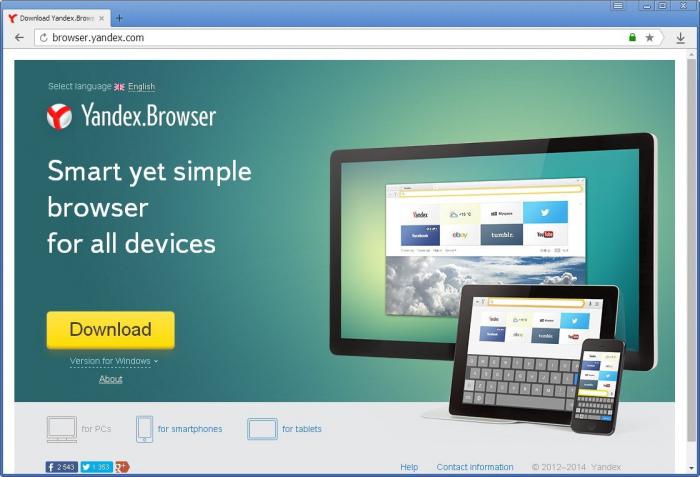
Maintenant, sélectionnez le répertoire où le « instalyashki » sera téléchargé et attendre la fin du téléchargement.
Soit dit en passant, vous obtiendrez la dernière version du navigateur Web, vous pouvez immédiatement définir une nouvelle « Yandex Browser » sur votre appareil. Sur cette opération sera discuté ci-dessous.
Installation d'un navigateur Web
Libérés « Yandex Browser » de volonté, même un utilisateur inexpérimenté. Cela nécessitera que quelques minutes et algorithme suivant des actions, qui sera discuté plus loin.
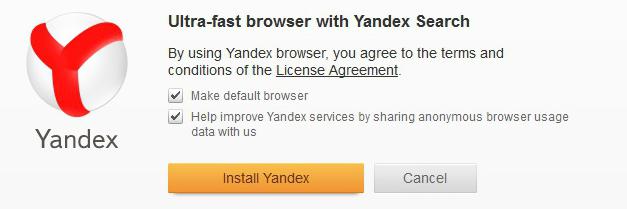
En fait, vous devez effectuer trois étapes:
-
Démarrez le fichier de démarrage que vous venez de télécharger.
-
Dans la fenêtre qui vous permet d'affecter un navigateur Web navigateur par défaut « Yandex » en cochant la case à cocher élément, ainsi que prendre part à l'amélioration des services du géant de la recherche.
-
Cliquez sur le bouton « Démarrer utiliser » et attendez que le processus d'installation. Si vous le souhaitez, vous pouvez lire les paramètres du navigateur « Google Chrome » en appuyant sur le bouton correspondant.
Comme vous pouvez le voir, le processus peut être divisé en trois étapes. Chargement en cours se déroule en mode automatique, vous devez appuyer sur quelques revêtements fois qui ne manquera pas de plaire aux utilisateurs novices.
Paramètres du navigateur Web
Alors, vous savez déjà comment définir « Yandex Browser », maintenant recommandé d'examiner certains de ses paramètres. Parlons les plus importants, et le reste, vous pouvez facilement comprendre vous-même.
Pour ouvrir la page des paramètres, s'il vous plaît se référer au menu du navigateur Web (bouton de trois lignes) et sélectionnez l'élément approprié.
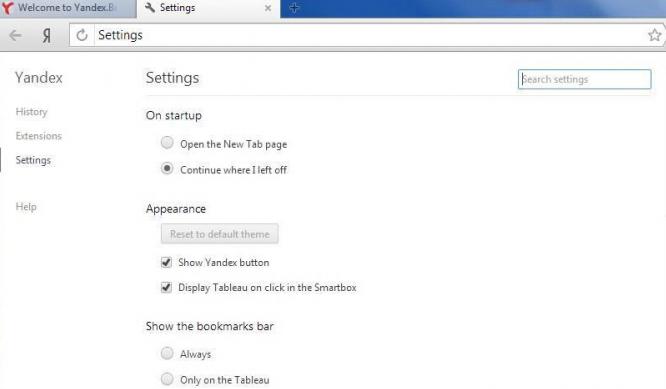
Dans le bloc « Comment commencer? » L'utilisateur peut définir la page d'accueil, qui ouvrira ses portes après le lancement de « Yandex Browser »
« Marque-pages Barre d'outils » – un élément pratique et utile d'un navigateur Web. Vous avez la possibilité d'ajouter à vos sites favoris et y accéder le plus rapidement possible.
Si le navigateur, mais vous utiliserez quelqu'un d'autre, il est possible de créer un profil pour elle. En conséquence, l'autre personne peut créer un compte sur votre propre.
De plus, ici, vous pouvez installer un navigateur Web « Yandex » en tant que navigateur par défaut et configurer le mode « Turbo ».
Additions "Yandex Browser"
Par ailleurs, il faut dire au sujet des extensions utiles. Certains d'entre eux sont immédiatement intégrés dans votre navigateur Web, vous pouvez ajouter les autres dans le navigateur vous.

Ainsi, tous les plugins dans la « Yandex Browser » sont divisés en catégories. Au total (catégories) 5: "Outils", "Sécurité Internet", "Sync", "Services" et supplément "d'autres sources".
Quelle extension est recommandé de faire attention en premier lieu? Bien sûr, ceci:
-
mode « Turbo » – augmente la vitesse de chargement des pages.
-
Web Clipper Evernote – plug-in date pour cet utilisateur de stocker des notes de service.
-
«LastPass Password Manager» – vous pouvez garder vos mots de passe et d'autres informations personnelles.
-
« Yandex.Mail » – notifications de nouveaux messages dans votre boîte email.
-
« Yandex.Disk » – une pratique de stockage en nuage, qui peut contenir une variété de fichiers (musique, films, documents texte, photos).
-
AdGuard – un bloqueur puissant de la publicité.
L'activation et la désactivation d'un plug-in est faite en déplaçant les graphiques de commutation à bascule.
Comment mettre à jour votre navigateur Web pour la dernière version?
Alors, comment établir un « Yandex Browser », vous savez déjà. Mais si elle est installée sur votre ordinateur un autre utilisateur? Comment puis-je trouver la version actuelle du navigateur Web et le mettre à jour, le cas échéant?
En réalité, il est très simple. Ouvrez le menu « Yandex », puis reportez-vous à « Avancé ». sélectionnez « A propos du navigateur » dans la liste déroulante.
Si la mise à jour n'est pas nécessaire, il sera écrit qui est utilisé à jour la version. Dans les deux cas, vous verrez le bouton, après avoir cliqué sur le navigateur Web mis à jour à la dernière version.
conclusion
Maintenant que vous savez comment définir « Yandex Browser », effectuer certains réglages et obtenir la dernière version. En outre, après avoir lu cet article, vous aurez une idée de plugins utiles, navigateur web intégré, qui a été discuté.
Assurez-vous de vérifier tous les mérites du navigateur de la société de recherche « Yandex » en le téléchargeant sur votre ordinateur!